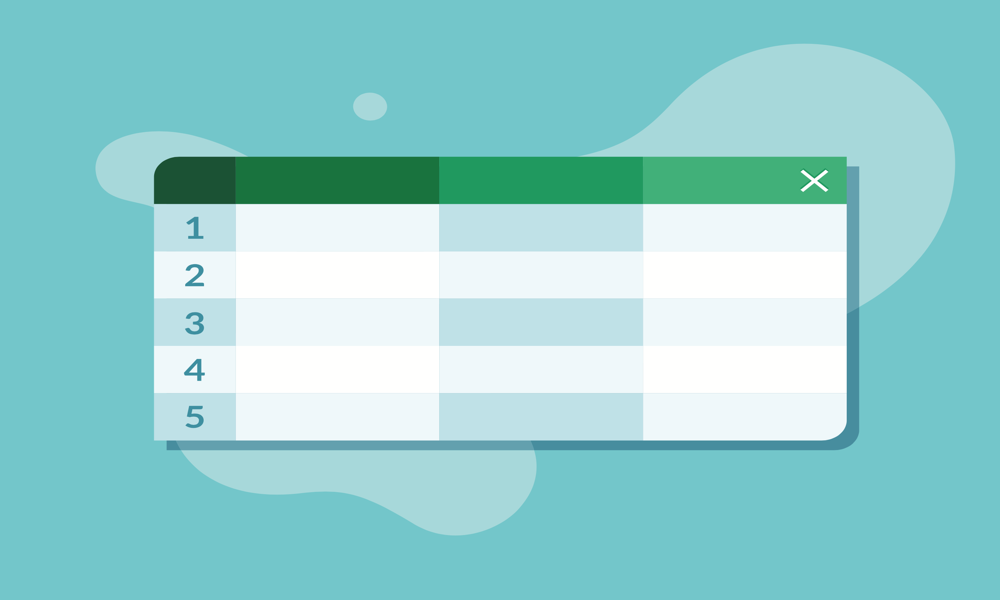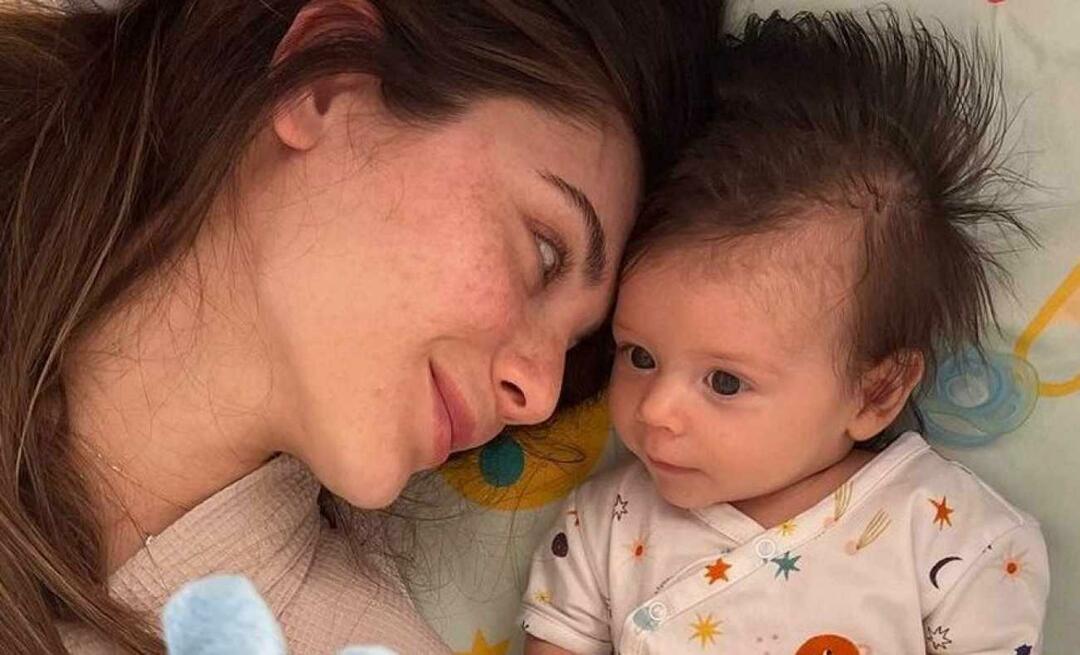Како управљати стварањем и издвајањем података из ПДФ обрасца помоћу ПДФелемента 7
Пдфелемент Јунак / / March 19, 2020
Последњи пут ажурирано
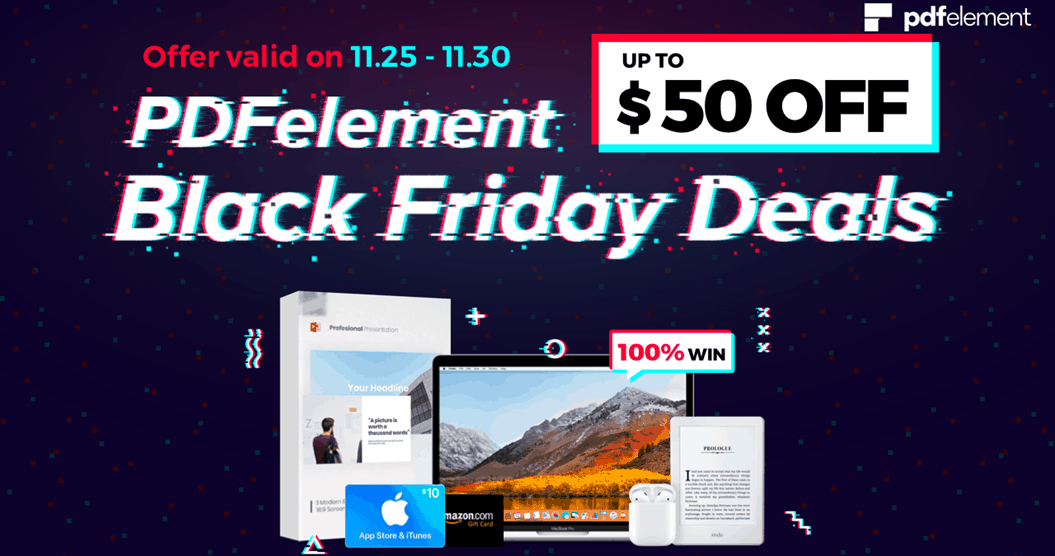
ПДФелемент 7 Про је приступачна алтернатива Адобе Ацробат-у. А укључује много корисних алата који вам омогућавају да лако креирате, уређујете, потписујете и извлачите податке из образаца.
Овај чланак спонзорише Вондерсхаре, произвођач ПДФелемента
ПДФелемент 7 Про Вондерсхаре-а је алтернатива Адобе Ацробат Про с пуним карактеристикама. Можете да креирате и уређујете ПДФ документе, убацујете и замењујете странице, креирате ПДФ обрасце, па чак и скупно издвајање података из ПДФ образаца. И... а много више. У прошлости смо прегледали шта ПДФелемент 7 Про има да понуди и данас с обзиром да имају Црни петак Велика распродаја где можете уштедети до 50 долара пре Нов. 30., детаљно ћемо истражити неке од њих форме могућности које могу бити од велике помоћи у радном окружењу.
Како аутоматски креирати образац за испуњавање ПДФ-а
ПДФелемент 7 Про вам омогућава да увезите стари образац креиран у Ворду или Екцел-у у ПДФ обрасце који се могу испунити са само неколико кликова. За почетак покрените ПДФелемент Про и
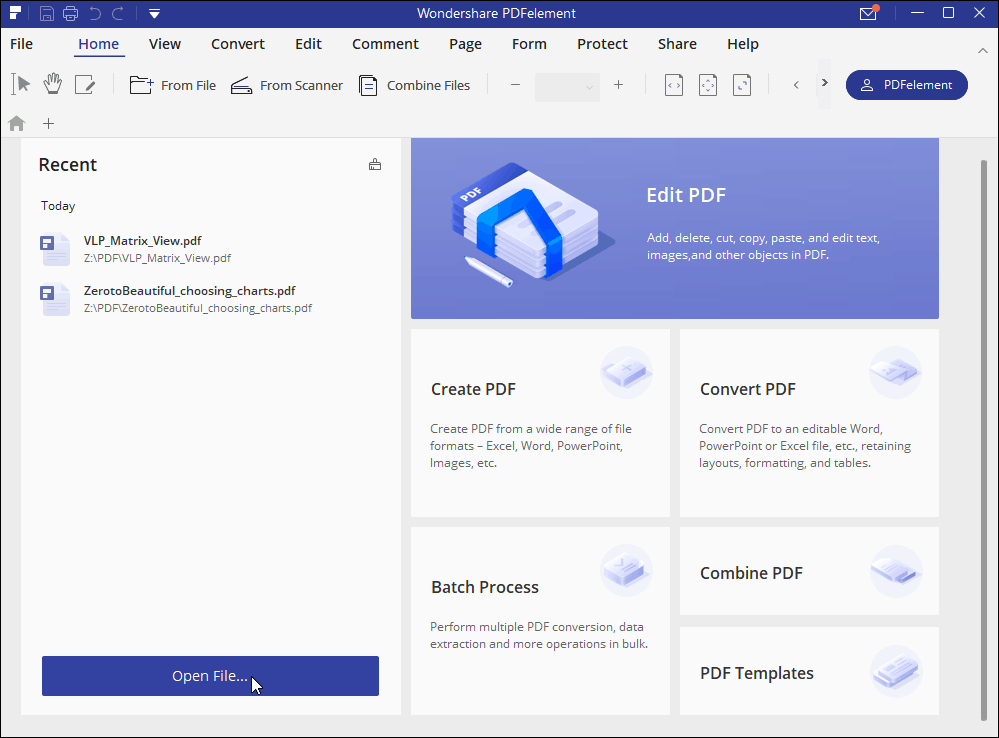
Затим кликните на Образац и затим Препознавање облика дугме. Након само неколико секунди, ПДФелемент ће препознати и истакнути поља интерактивног облика која можете уређивати. Двапут кликните било које од истакнутих поља да бисте прилагодили његове особине. Ако је потребно, на траци са алаткама можете да додате додатна текстуална поља, оквир за дигитални потпис и још много тога, како би ваш .пдф образац био тачан.
Про врх - будите сигурни да сваком пољу дате описну вредност, тако да су његови подаци кориснији док вадите податке користећи ПДФелемент, као што је објашњено у наставку.
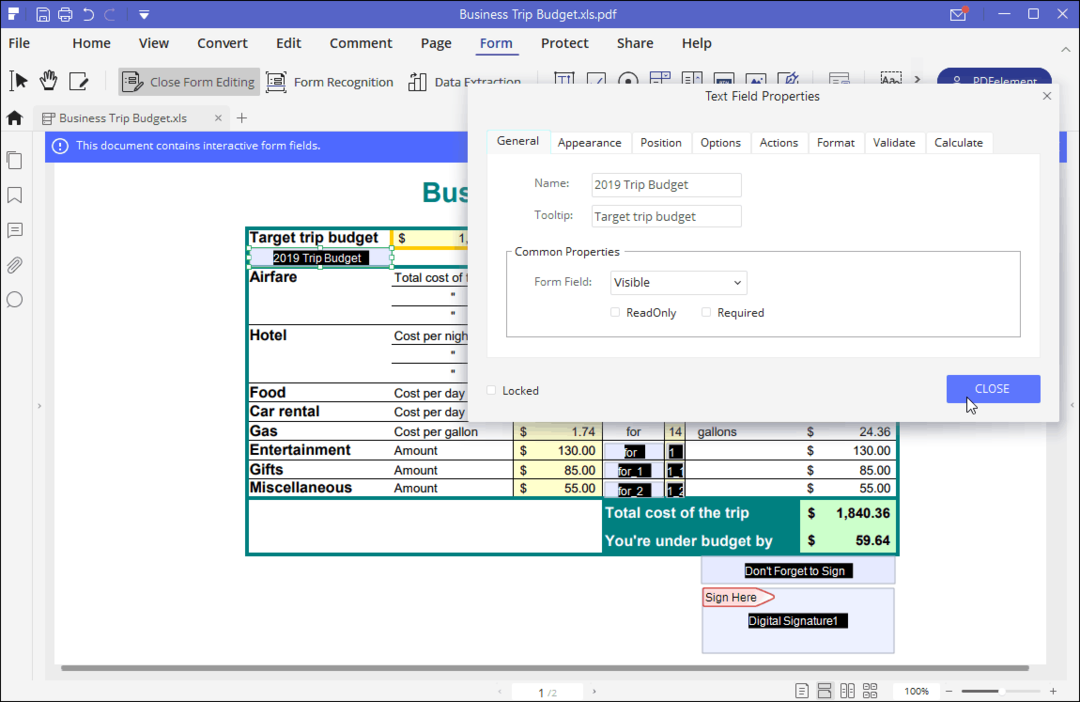
Када све завршите са додавањем и уређивањем поља, сачувајте документ и пошаљите га по мери новом формулару својим колегама или клијентима.
Како извући податке из ПДФ обрасца
Ручно вађење података из ПДФ образаца може бити веома дуготрајно, посебно када се бавите са више образаца у многим пољима. Ручни покушај копирања и лепљења свих података може бити готово немогућ. Користећи ПДФелемент, можете брзо и лако извући све вредне податке, не само из једног обрасца, већ из више образаца право у Екцел.
У свом доњем примјеру, илустрираћу како издвојити податке обрасца од више апликација за изнајмљивање. То је сценариј из стварног света где су поднета четири ПДФ обрасца и желим да их прегледам у Екцелу. Иако ћу вам објаснити ствари помоћу дугмета Отвори датотеку, такође можете да кликнете и на дугме Батцх Процесс.
Започните употребом повлачења и испуштања или кликните на Отворен филе дугме.
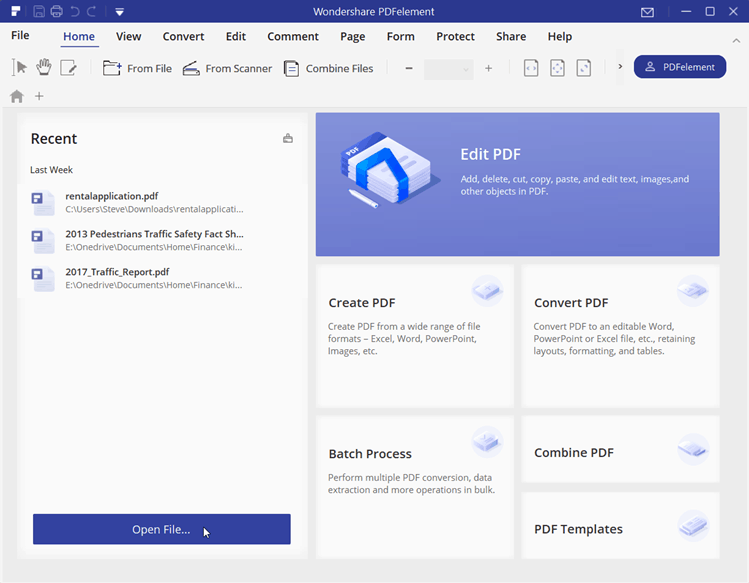
Помичите се гдје су датотеке похрањене, кликните на ПДФ желите да отворите и кликнете Отвори.
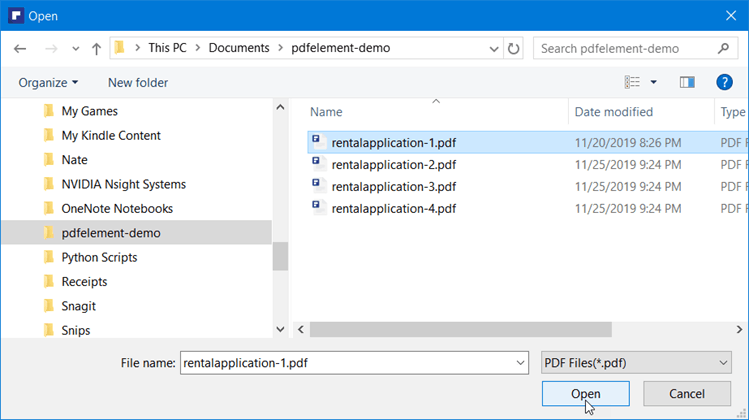
Затим кликните на Облик> Извлачење података.
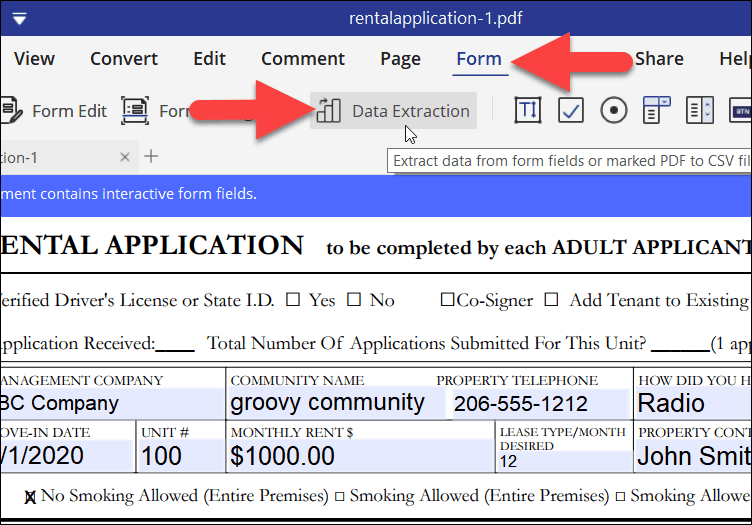
Када буде затражено, кликните на Издвојите податке из поља ПДФ обрасца.
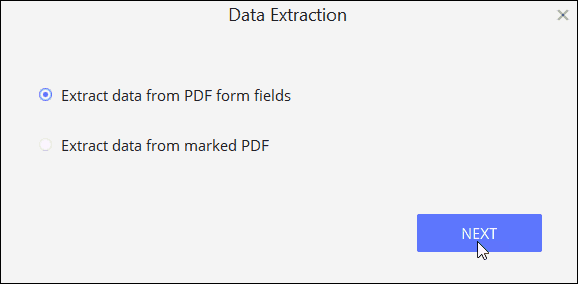
Ако желите да обрадите само једну ПДФ датотеку, кликните на Старт. Међутим, у мом примеру, Желим издвојити податке обрасца из вишеструких ПДФ датотеке. Дакле, кликните + Додај да бисте одабрали све датотеке за пакетни посао.
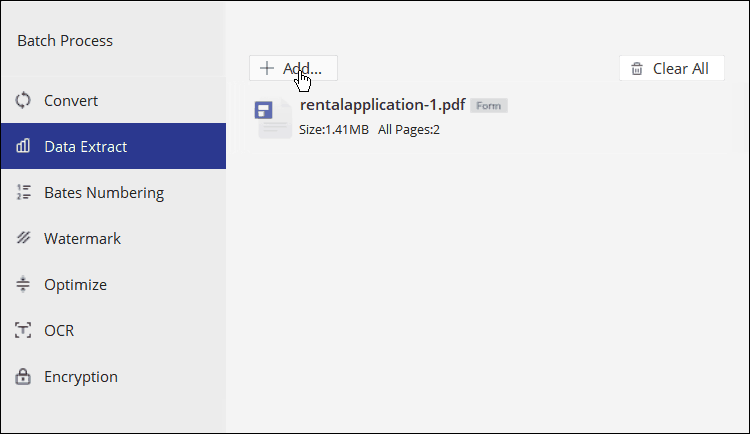
Означите ПДФ датотеке које желите да групно обрадите и кликните Отвори.
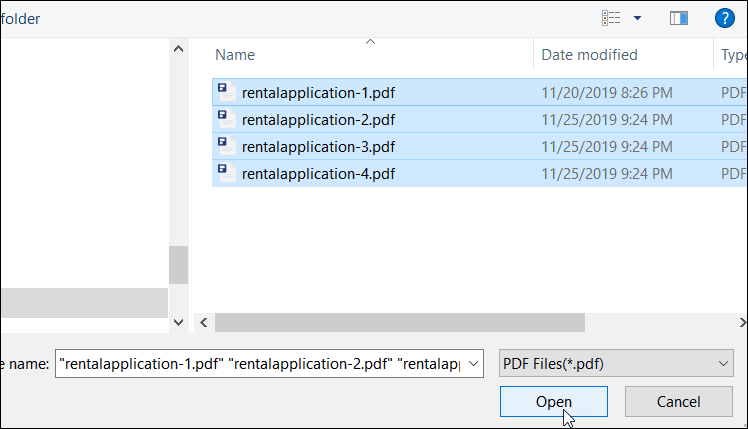
Ако све изгледа добро, кликните Почетак да започнемо са вађењем података из датотека.
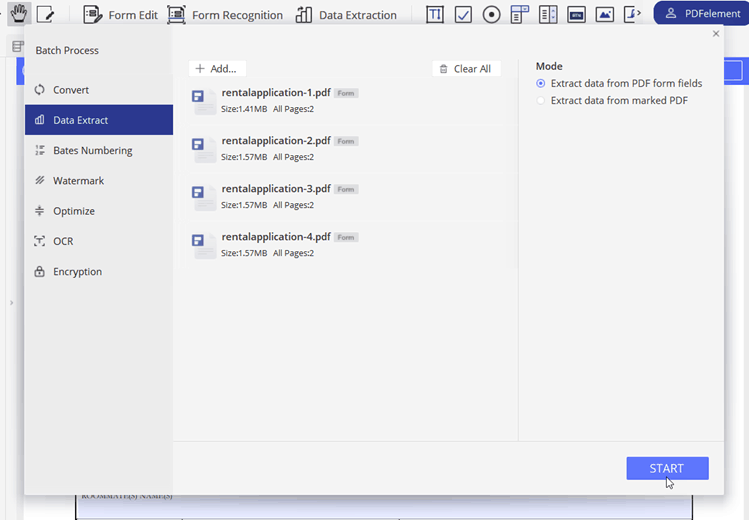
У мом примеру, ПДФелемент је за 5 секунди извукао 140 поља из четири ПДФ датотеке. Било је врло импресивно.
Када се испуне, подаци у обрасцу биће сачувани у ЦСВ датотеку. Кликните Готов дугме да бисте затворили поступак вађења и отворили датотеку у Екцелу.
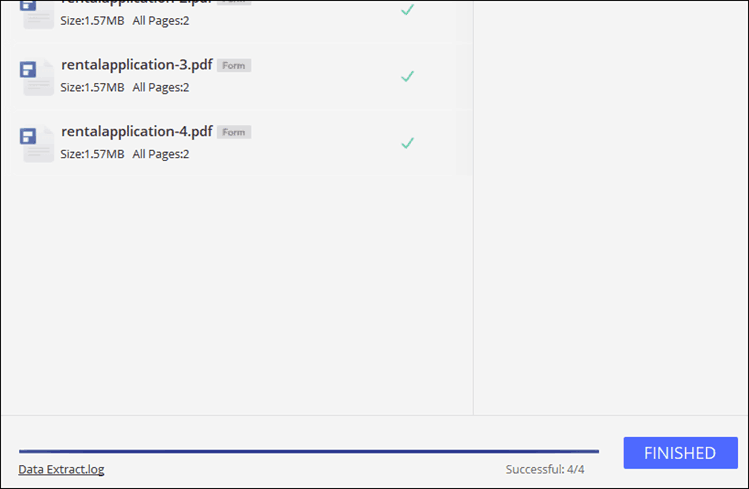
То је то! Екцел би се требао аутоматски отворити, омогућавајући вам да прегледате све податке унете у обрасце. У мом примјеру у наставку, сваки ред садржи јединствене податке извучене из сваке апликације за изнајмљивање. Назив датотеке можете видети за референцу у првој колони.
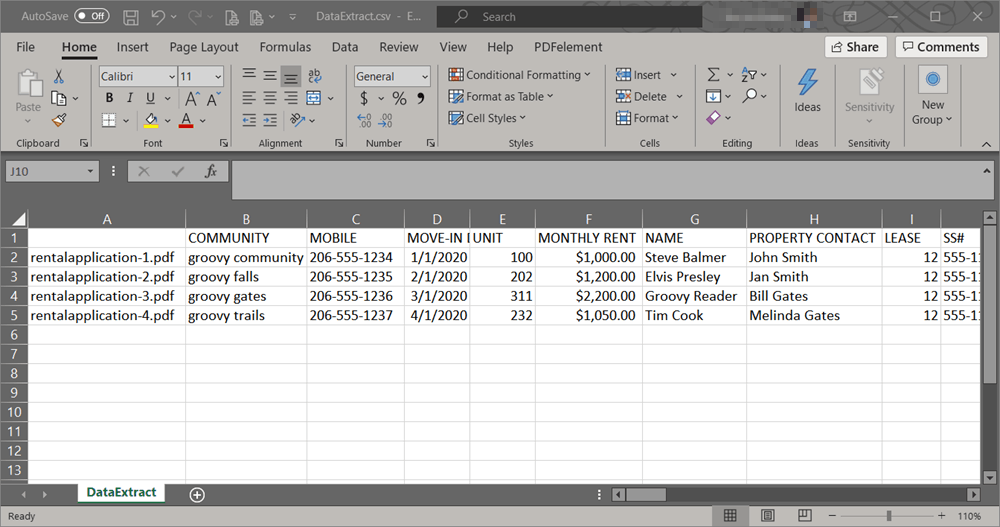
Додајте дигитални потпис у ПДФ образац
Иако је могућност слања е-поште и дељења образаца на мрежи сјајна, понекад се захтева потпис. Штампање и ручно потписивање образаца током целог дана је неугодно. И срећом више не морамо то радити. Сада можете послати образац и потписати га дигитално. Са ПДФ едитор, ПДФелемент, можете да креирате обрасце и додајете дигиталне потписе.
Испробајте. Када креирате образац, кликните на Заштитити и затим Потврди документ дугме. Нови дијалог ће питати где ставити потпис на документ. Унесите лозинку, а затим додајте дигитални потпис у датотеку или креирајте нову.
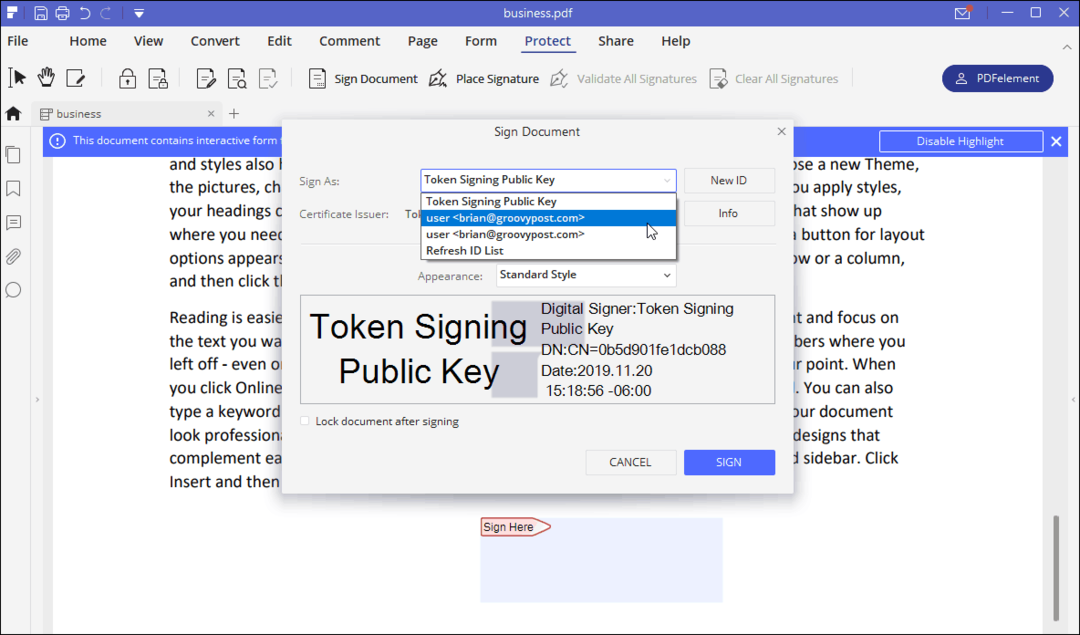
ПДФелемент 7 Про пун је импресивних и једноставних алата за креирање и уређивање образаца, додавања шифрованих дигиталних потписа и издвајања потребних података. Након што га свакодневно користим преко недељу дана, то је сада један од мојих најдражих алата! И далеко је повољнији од Адобе Про-а. У ствари, можете је добити за ограничено време ПДФелемент Про у продаји током Црног петка.